Numbers
Upute za uporabu aplikacije Numbers za Mac
- Dobro došli
-
- Uvod u aplikaciju Numbers
- Uvod u slike, grafikone i druge objekte
- Izrada tabličnog dokumenta
- Otvaranje ili zatvaranje tabličnih dokumenata
- Personaliziranje predložaka
- Uporaba listova
- Poništavanje ili ponavljanje promjena
- Spremanje tabličnog dokumenta
- Traženje tabličnog dokumenta
- Brisanje tabličnog dokumenta
- Ispis tabličnog dokumenta
- Promjena pozadine lista
- Touch Bar za Numbers
- Korištenje značajke VoiceOver za izradu tabličnog dokumenta
-
- Upotreba iClouda s aplikacijom Numbers
- Importiranje Excel ili tekstualne datoteke
- Eksportiranje u Excel ili drugi format datoteke
- Smanjenje veličine datoteke tabličnog dokumenta
- Spremanje velikog tabličnog dokumenta kao datoteke u paketu
- Vraćanje ranije verzije tabličnog dokumenta
- Pomicanje tabličnog dokumenta
- Zaključavanje tabličnog dokumenta
- Zaštita tabličnog dokumenta lozinkom
- Izrada i upravljanje prilagođenim predlošcima
- Copyright

Dodavanje teksta unutar oblika u aplikaciji Numbers na Macu
Dodajte novi oblik i počnite unositi tekst ili kliknite postojeći oblik da biste ga odabrali, a zatim počnite upisivati tekst.
Ako se pojavi indikator isječka
 koji označava da ima previše teksta za prikaz u obliku, kliknite oblik i povlačite bilo koji bijeli kvadrat dok se ne prikaže sav tekst.
koji označava da ima previše teksta za prikaz u obliku, kliknite oblik i povlačite bilo koji bijeli kvadrat dok se ne prikaže sav tekst.Za poravnanje teksta u obliku odaberite oblik u
 rubnom stupcu Formatiraj kliknite na karticu Tekst. Kliknite na tipku Stil blizu vrha rubnog stupca, zatim kliknite bilo koju od tipki u odjeljku Poravnanje.
rubnom stupcu Formatiraj kliknite na karticu Tekst. Kliknite na tipku Stil blizu vrha rubnog stupca, zatim kliknite bilo koju od tipki u odjeljku Poravnanje.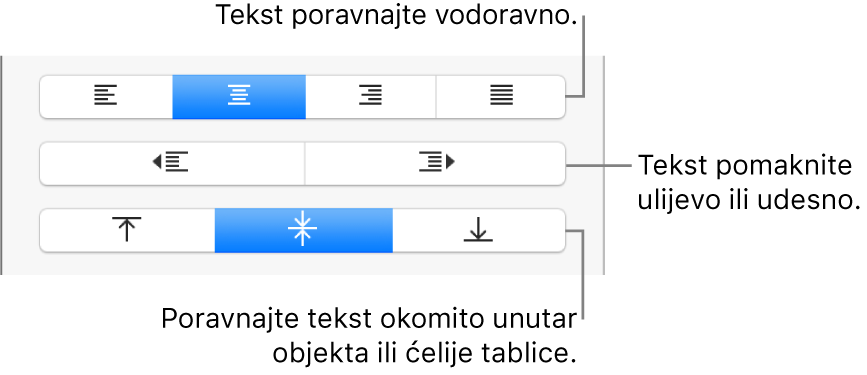
Također možete smjestiti objekt unutar oblika tako da se nalazi u razini unutar teksta.
Hvala vam na komentarima.